Nutzen Sie Smart Recipients, um das Kontaktmanagement in Outlook zu verbessern
Die Verwaltung von E-Mail-Empfängern kann eine umständliche Aufgabe sein, insbesondere bei der Arbeit über mehrere Konten oder beim Umgang mit umfangreichen Kontaktlisten. Kutools für Outlook führt die Funktion Smart Recipients ein, um die Art und Weise, wie Sie Ihre E-Mail-Empfänger verwalten, zu revolutionieren und bietet erweiterte Funktionen jenseits der nativen Outlook-Funktionalität. Mit Zugriff auf Kontakte über verschiedene Konten, erweiterter Suche, müheloser Sortierung und Filterung, anpassbaren Anzeigeoptionen und intuitiven visuellen Indikatoren stellt Smart Recipients sicher, dass Ihre E-Mail-Kommunikation reibungslos und effizient abläuft. Dieser Leitfaden untersucht, warum Smart Recipients ein unverzichtbares Werkzeug ist, wie Sie es aktivieren und wie Sie das Beste aus seinen robusten Funktionen herausholen.
Warum Sie Smart Recipients wählen sollten
Eine effiziente Verwaltung von Empfängern ist entscheidend für die Produktivität, insbesondere bei der Arbeit mit mehreren Konten oder großen Kontaktlisten. Die integrierten Tools von Outlook können in diesen Situationen unzureichend sein, aber Smart Recipients verbessert die Verwaltung von Empfängern mit größerer Kontrolle und Leichtigkeit. Im Folgenden sind die wichtigsten Vorteile dieser Funktion aufgeführt:
📂 Nahtloses Multi-Account-Kontaktmanagement
Smart Recipients ermöglicht einen nahtlosen Zugriff auf Kontakte über alle Ihre E-Mail-Konten in Outlook, sodass Sie entweder Kontakte aus allen Konten gleichzeitig anzeigen oder sich auf ein bestimmtes Konto konzentrieren können. Diese Flexibilität eliminiert den Aufwand des Wechselns zwischen Konten und stellt sicher, dass Sie immer die richtigen Kontakte griffbereit haben.
🔍 Erweiterte Schnellsuche und Filterfunktionen
Mit Smart Recipients können Sie problemlos durch umfangreiche Kontaktlisten suchen, indem Sie mehrere Felder wie Name, E-Mail, Firma oder Telefonnummer verwenden. Die erweiterte Such- und Filterfunktion ermöglicht es Ihnen, genau die Kontakte schnell zu finden, die Sie benötigen, selbst bei der Verwaltung großer und komplexer Kontakt-Datenbanken. Durch die Verfeinerung der Ergebnisse hilft diese Funktion wertvolle Zeit zu sparen, wenn Sie E-Mails an bestimmte Personen oder Gruppen verfassen.
↕️ Vielseitige und flexible Sortieroptionen
Smart Recipients bietet eine Reihe von Sortieroptionen, um Ihnen zu helfen, Ihre Kontakte effektiver zu organisieren. Sie können nach verschiedenen Feldern wie Name, E-Mail-Domain, Firma oder benutzerdefinierten Kriterien in aufsteigender, absteigender oder sogar zufälliger Reihenfolge sortieren. Diese Flexibilität beim Sortieren stellt sicher, dass Sie Kontakte schnell durchsuchen können, auf eine Weise, die am besten zu Ihrem Arbeitsablauf passt, und erleichtert die Verwaltung großer Kontaktlisten ohne Überforderung.
⚙️ Anpassbare Kontaktanzeige für maximale Effizienz
Smart Recipients gibt Ihnen volle Kontrolle darüber, wie Kontaktinformationen angezeigt werden. Im linken Bereich des Smart Recipients-Fensters können Sie anpassen, welche Felder – wie Name, Titel, Firma oder E-Mail – sichtbar sind, was Ihnen hilft, sich auf die relevantesten Details für Ihre aktuelle Aufgabe zu konzentrieren. Diese personalisierte Ansicht reduziert Unordnung und steigert die Produktivität, indem nur die Daten angezeigt werden, die Sie benötigen. Im rechten Bereich werden alle nicht leeren Felder für die ausgewählten Kontakte, einschließlich Name, Titel, Firma, Telefonnummer und E-Mail, angezeigt.
✅ Fehlerfreie Empfängerhandhabung mit visuellen Markierungen
Eines der herausragenden Merkmale von Smart Recipients ist die Verwendung farbcodierter visueller Markierungen, die automatisch angewendet werden, wenn Sie Kontakte zu den Feldern „An“, „Cc“ oder „Bcc“ hinzufügen. Diese Markierungen helfen Ihnen sofort zu erkennen, welche Empfänger bereits hinzugefügt wurden, verhindern doppelte Einträge und stellen sicher, dass Ihre Empfängerlisten genau und gut organisiert sind.
⏱️ Optimierte Benutzeroberfläche für zeitsparende Effizienz
Die intuitive und leicht zu navigierende Benutzeroberfläche von Smart Recipients reduziert die Zeit, die für die Verwaltung von Empfängern aufgewendet wird, sodass Sie sich mehr auf das Verfassen Ihrer E-Mails konzentrieren können, anstatt sich mit der Logistik des Hinzufügens von Kontakten zu befassen. Mit seinem optimierten Design verbessert diese Funktion die Produktivität und vereinfacht die Verwaltung von E-Mail-Empfängern.
So aktivieren Sie Smart Recipients in Kutools für Outlook
Um Smart Recipients jedes Mal zu verwenden, wenn Sie eine E-Mail senden:
Schritt 1. Klicken Sie auf die Registerkarte "Kutools". Klicken Sie auf den Pfeil neben "Smart Recipients".
Schritt 2. Wählen Sie "Smart Recipients".

Beim ersten Gebrauch von Smart Recipients erscheint ein Willkommensfenster.
- Klicken Sie auf "Ja", um die Funktion zu aktivieren (dies ersetzt das Standard-Empfängerfenster von Outlook).
- Klicken Sie auf "Nein", um das Standardfenster von Outlook weiterhin zu verwenden.
- Aktivieren Sie "Dieses Fenster nicht mehr anzeigen", um zukünftige Willkommensnachrichten zu überspringen.
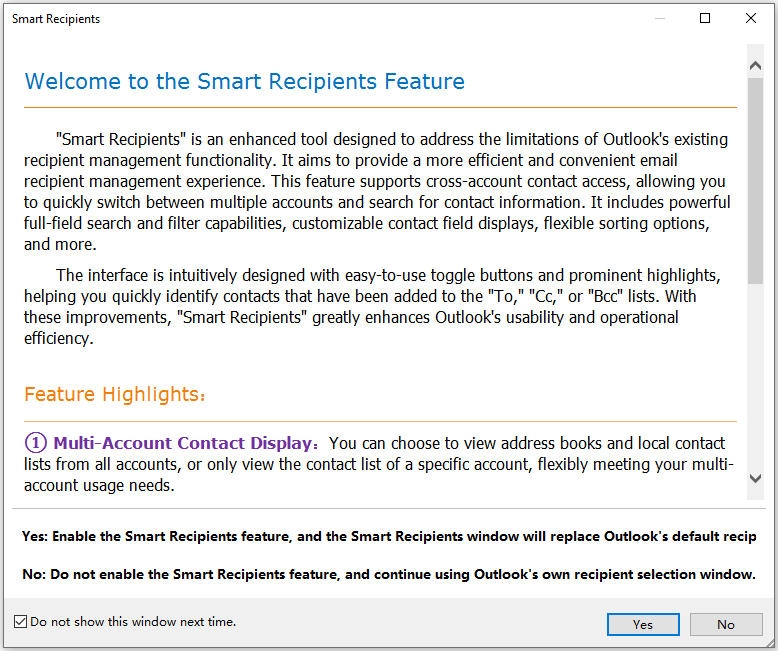
Um Smart Recipients nur für Ihre aktuelle E-Mail zu verwenden:
Schritt 1. Klicken Sie auf die Registerkarte "Kutools". Klicken Sie auf den Pfeil neben "Smart Recipients".
Schritt 2. Wählen Sie "Sofort eine E-Mail mit Smart Recipients senden".

So verwenden Sie die Funktion Smart Recipients
Schritt 1: Wählen Sie "Kutools" > "Smart Recipients", um diese Funktion zu aktivieren.
Schritt 2: Klicken Sie unter der Registerkarte "Start" auf "Neue E-Mail", um eine neue Nachricht zu verfassen.
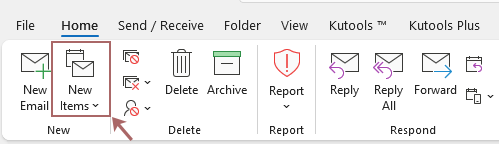
Schritt 3: Klicken Sie im Fenster zur E-Mail-Erstellung auf die Schaltfläche "An", "Cc" oder "Bcc", um das Smart Recipients-Fenster zu öffnen.
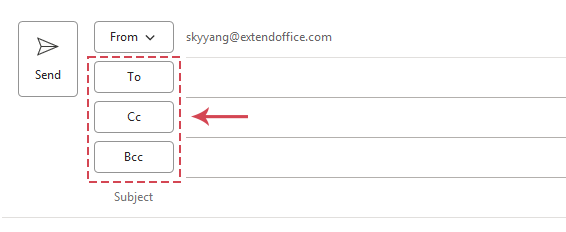
Schritt 4: Fügen Sie Empfänger im Smart Recipients-Fenster hinzu.
- Wählen Sie einen Kontaktordner aus der Dropdown-Liste "Adressbuch" aus, aus dem Sie Empfänger hinzufügen möchten.
- Doppelklicken Sie auf einen Kontakt, und der Kontakt wird zum Feld "An", "Cc" oder "Bcc" hinzugefügt. Wenn Sie Kontakte in ein anderes Feld hinzufügen möchten, zum Beispiel das CC-Feld, platzieren Sie den Cursor im CC-Feld und doppelklicken Sie dann auf einen Kontakt im Smart Recipients-Fenster. Der Kontakt wird automatisch zum CC-Feld hinzugefügt. Ein auffälliger visueller Marker (Farbindikator) erscheint neben den hinzugefügten Kontakten, der Ihnen hilft, versehentliche oder doppelte Auswahl zu vermeiden.
- Wählen Sie einen Kontakt aus, klicken Sie dann auf die Schaltfläche "An", "Cc" oder "Bcc", um den Empfänger dem entsprechenden Feld hinzuzufügen. Ein auffälliger visueller Marker (Farbindikator) erscheint neben den hinzugefügten Kontakten, der Ihnen hilft, versehentliche oder doppelte Auswahl zu vermeiden.
- Klicken Sie auf "OK".
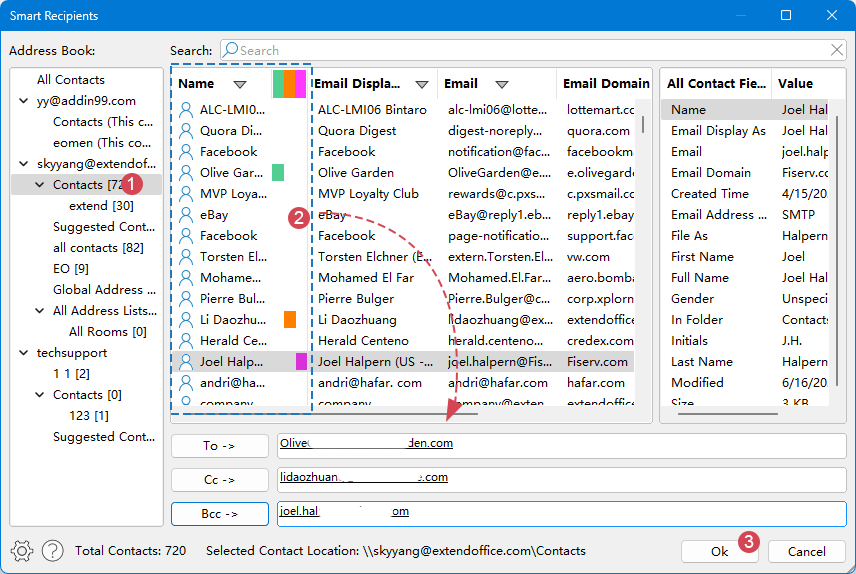
Erweiterte Verwendung
Um Ihre gewünschten Kontakte schnell zu finden, geben Sie ein Stichwort in das Textfeld "Suche" ein. Es unterstützt die Suche über alle Kontaktfelder, und passende Kontakte werden gelb hervorgehoben.

Um Kontakte zu sortieren oder zu filtern, klicken Sie auf die Filterschaltfläche oben in der Spalte, die Sie sortieren oder filtern möchten. Sie können nach Namen, E-Mail, E-Mail-Domain, Firma und anderen Feldern in aufsteigender, absteigender oder zufälliger Reihenfolge sortieren.
Sie können auch die angezeigten Spalten filtern. Wenn Sie Kontakte basierend auf einem bestimmten Kriterium filtern möchten, zum Beispiel die Kontakte, deren Name "m" enthält, klicken Sie auf die Filterschaltfläche, um das Filtermenü anzuzeigen, und geben Sie dann "m" in das Suchfeld ein. Das Filterergebnis wird im Filtermenü angezeigt, klicken Sie auf "Ok". Nur die Kontakte, deren Namen "m" enthalten, werden angezeigt.

Oder Sie können Kontakte direkt in einem Feld filtern, indem Sie die gewünschten Elemente im Filtermenü markieren und auf Ok klicken.

Wenn Sie bestimmte Kontakte aus einer Kontaktgruppe hinzufügen möchten,
- Klicken Sie auf die Kontaktgruppe
- Gehen Sie zur Detailinformationsliste im rechten Abschnitt und doppelklicken Sie, um die spezifische Mitglied-E-Mail in das gewünschte Feld hinzuzufügen.

Größe des Fensters ändern
Klicken und ziehen Sie die untere rechte Ecke des Smart Recipients-Fensters, um seine Größe für optimale Ansicht anzupassen.

Um mehrere Kontakte gleichzeitig hinzuzufügen
Halten Sie "Strg" gedrückt, um einzelne Kontakte auszuwählen; halten Sie "Umschalt" gedrückt, um einen Bereich von Kontakten auszuwählen.
Klicken Sie auf die gewünschte Feldschaltfläche (An/Cc/Bcc), um alle ausgewählten Kontakte hinzuzufügen.

Klicken Sie mit der rechten Maustaste auf einen beliebigen Kontakt, um schnelle Aktionen aufzurufen.
- Zum An/Cc/Bcc-Feld hinzufügen
- Aus den Feldern entfernen

Deaktivieren der Funktion Smart Recipients
Schritt 1. Klicken Sie auf die Registerkarte "Kutools". Klicken Sie auf den Pfeil neben "Smart Recipients".
Schritt 2. Wählen Sie "Smart Recipients".
Schritt 3. Klicken Sie im Bestätigungsdialog auf "OK", um die Funktion zu deaktivieren.
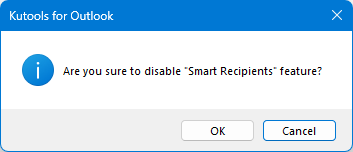
Dies kehrt zum Standard-Empfänger-Auswahlfenster von Outlook zurück.
Demo: Comprehensive Guide to Smart Recipients Feature
Entdecken Sie im Video die Kutools / Kutools Plus Registerkarte – vollgepackt mit leistungsstarken Funktionen, einschließlich kostenloser KI-Tools! Testen Sie alle Funktionen 30 Tage lang kostenlos und ohne Einschränkungen!
Beste Office-Produktivitätstools
Eilmeldung: Kutools für Outlook veröffentlicht kostenlose Version!
Erleben Sie das brandneue Kutools für Outlook mit über100 unglaublichen Funktionen! Jetzt herunterladen!
📧 E-Mail-Automatisierung: Automatische Antwort (verfügbar für POP und IMAP)/E-Mail senden planen/Automatische CC/BCC nach Regel beim Senden von E-Mail/Automatische Weiterleitung (Erweiterte Regeln) /Begrüßung automatisch hinzufügen/E-Mails mit mehreren Empfängern automatisch in einzelne E-Mails aufteilen...
📨 E-Mail-Management: E-Mail zurückrufen/Betrugs-E-Mails nach Betreff und anderen Kriterien blockieren/Duplikate löschen/Erweiterte Suche/Ordner organisieren...
📁 Anhänge Pro:Stapel speichern/Stapel ablösen/Stapel komprimieren/Automatisch speichern/Automatisch abtrennen/Automatische Komprimierung...
🌟 Interface-Magie: 😊Mehr schöne und coole Emojis /Benachrichtigung bei wichtigen E-Mails/Outlook minimieren statt schließen...
👍 Ein-Klick-Genies: Allen mit Anhängen antworten /Anti-Phishing-E-Mails/🕘Zeitzone des Absenders anzeigen...
👩🏼🤝👩🏻 Kontakte & Kalender: Stapel Kontakt aus ausgewählten E-Mails hinzufügen/Kontaktgruppe in einzelne Gruppen aufteilen/Geburtstagserinnerung entfernen...
Verwenden Sie Kutools in Ihrer bevorzugten Sprache – unterstützt Englisch, Spanisch, Deutsch, Französisch, Chinesisch und über40 weitere!


🚀 Ein-Klick-Download — alle Office-Add-Ins verfügbar
Dringend empfohlen: Kutools für Office (5-in-1)
Mit einem Klick laden Sie fünf Installationsprogramme gleichzeitig herunter — Kutools für Excel, Outlook, Word, PowerPoint und Office Tab Pro. Jetzt herunterladen!
- ✅ Ein-Klick-Komfort: Laden Sie alle fünf Installationspakete in nur einem Schritt herunter.
- 🚀 Für jede Office-Aufgabe bereit: Installieren Sie die benötigten Add-Ins genau dann, wenn Sie sie brauchen.
- 🧰 Enthalten: Kutools für Excel / Kutools für Outlook / Kutools für Word / Office Tab Pro / Kutools für PowerPoint
Inhaltsverzeichnis
- Warum Sie Smart Recipients wählen sollten
- So aktivieren Sie Smart Recipients in Kutools für Outlook
- So verwenden Sie die Funktion Smart Recipients
- Deaktivieren der Funktion Smart Recipients
Kutools für Outlook
Fügt 100+ erweiterte Funktionen zu Outlook hinzu






